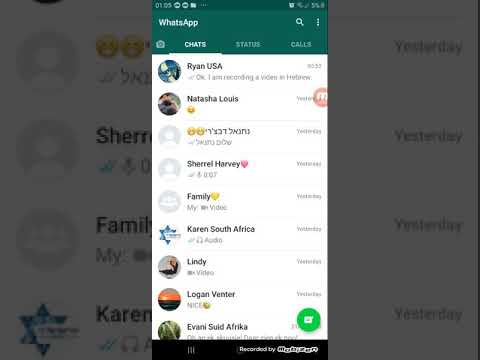WikiHow זה מלמד אותך כיצד להפוך את ערוץ Discord לנגיש רק לחברים מסוימים כאשר אתה משתמש ב- Android.
צעדים
חלק 1 מתוך 3: יצירת תפקיד לחברי ערוץ פרטי

שלב 1. פתח את דיסקורד
זהו הסמל הכחול בהיר עם בקר משחק לבן בפנים. בדרך כלל תמצא אותו במסך הבית או במגירת האפליקציות.
- אם עדיין לא נכנסת ל- Discord, היכנס עכשיו.
- התפקיד שאתה יוצר כאן יוקצה לאנשים שמורשים להשתמש בערוץ.

שלב 2. הקש על השרת שמארח את הערוץ
שרתים מופיעים לאורך הצד השמאלי של המסך.

שלב 3. הקש על ⁝ ליד שם השרת
תפריט יגלוש החוצה.

שלב 4. הקש על הגדרות שרת

שלב 5. גלול מטה והקש על תפקידים
הוא נמצא תחת הכותרת "ניהול משתמשים". זה מציג רשימה של תפקידים נוכחיים בשרת.

שלב 6. הקש על +
זה בעיגול הכחול בפינה השמאלית התחתונה של המסך.

שלב 7. הזן שם לתפקיד
תרצה להקליד אותו בתיבה הראשונה תחת "שם תפקיד". זה יכול להיות משהו כמו "חברי ערוץ פרטי" או "מנחים".

שלב 8. בחר צבע תפקיד
אם תעבוד עם הרבה תפקידים, תוכל להקיש צבע תפקיד כדי לבחור צבע לתפקיד החדש הזה. זה יגרום לתפקיד להתבלט בין האחרים. לאחר שבחרת צבע, הקש על בוצע.

שלב 9. בחר את ההרשאות המתאימות לתפקיד זה
תחת "הרשאות טקסט", סמן את התיבות ליד כל דבר שאתה רוצה שהאנשים שיכולים לגשת לערוץ יוכלו לעשות. לכל הפחות, בחר "קרא הודעות" כדי שהחברים יוכלו לראות מה יש בצ'אט.
אם אתה רוצה שהאנשים בערוץ הפרטי יוכלו לעשות הכל מלבד למחוק הודעות מהצ'אט, סמן כל תיבה למעט "נהל הודעות"

שלב 10. הקש על כפתור השמירה
זהו העיגול הכחול עם דיסק לבן בפינה השמאלית התחתונה של המסך. זה חוסך את התפקיד החדש.
חלק 2 מתוך 3: הקצאת התפקיד לחברי הערוץ הפרטי

שלב 1. הקש על כפתור הגב עד שתגיע למסך הגדרות השרת
אם אתה עדיין במסך הגדרות התפקיד, תוכל להגיע לשם על ידי הקשה על החץ בפינה השמאלית העליונה של המסך פעמיים.

שלב 2. גלול מטה והקש על חברים
הוא נמצא תחת הכותרת "ניהול משתמשים". זה מציג רשימה של כל המשתמשים בשרת.

שלב 3. הקש על חבר שברצונך לקבל גישה לערוץ הפרטי

שלב 4. סמן את התיבה שלצד התפקיד החדש שיצרת
הוא נמצא מתחת לכותרת "תפקידים", וייתכן שתצטרך לגלול למטה כדי לראות אותו. זה מקצה חבר זה לקבוצת האנשים שעדיין תוכל לגשת לערוץ ברגע שהוא יהיה פרטי.

שלב 5. הקצה את התפקיד לכל מי שחייב להיות מסוגל לגשת לערוץ
לשם כך, הקש על כפתור הקודם, בחר משתמש אחר, ולאחר מכן סמן את התיבה שליד הכלל. המשך לעשות זאת עד שלכל אחד יוקצה התפקיד הנכון.
הקפד לא להקצות תפקיד זה לכל מי שלא אמור להיות מסוגל להשתמש בערוץ הפרטי

שלב 6. הקש על כפתור הקודם עד שאתה במסך הראשי של דיסקורד
עכשיו הגיע הזמן להפוך את הערוץ לפרטי.
חלק 3 מתוך 3: הפיכת ערוץ לפרטי

שלב 1. בחר את השרת שמארח את הערוץ
שרתים מופיעים לאורך הצד השמאלי של המסך. פעולה זו פותחת רשימת ערוצים בחלונית המרכזית.

שלב 2. הקש על הערוץ
תוכן הערוץ יופיע.

שלב 3. הקש על ⁝
הוא בפינה השמאלית העליונה של הערוץ.

שלב 4. הקש על הגדרות ערוץ

שלב 5. גלול מטה והקש על הרשאות
הוא נמצא תחת הכותרת "ניהול משתמשים".

שלב 6. הקש על הוסף תפקיד
תוצג רשימה של כל התפקידים.

שלב 7. הקש על התפקיד שיצרת קודם לכן
זה מציג רשימת הרשאות שתוכל לבחור לתפקיד זה בערוץ זה.

שלב 8. הקש על סימני הסימון הירוקים שלצד כל הרשאה שברצונך להפעיל
להלן רשימת התפקידים שעליך לאפשר:
- קרא הודעות
- לשלוח הודעות
- שלח הודעות TTS
- הטמעת קישורים
- צרף קבצים
- קרא את היסטוריית ההודעות
- שלח מסר לכולם
- השתמש באימוג'ים חיצוניים
- הוסף תגובות

שלב 9. הקש על כפתור השמירה
זהו העיגול התכלת ובתוכו דיסק לבן.

שלב 10. הקש על כפתור הגב
זה יחזיר אותך לרשימת התפקידים.

שלב 11. הקש על @כולם
סביר להניח שזה קרוב לתחתית הרשימה. פעולה זו פותחת רשימת הרשאות לכולם בשרת.

שלב 12. השבת את כל ההרשאות לתפקיד זה
לשם כך, הקש על האדום איקס ליד כל הרשאה ברשימה. זה גורם לכך שכל חברי השרת (למעט אלה שנתת לתפקיד החדש) לא יכולים להשתמש בערוץ.

שלב 13. הקש על כפתור השמירה
זה הדיסק בפינה השמאלית התחתונה של המסך. הערוץ זמין כעת רק למשתמשים שציינת.
שאלות ותשובות של הקהילה
חיפוש הוסף שאלה חדשה שאל שאלה נותרו עוד 200 תווים כלול את כתובת הדוא ל שלך כדי לקבל הודעה כשתשובה על שאלה זו. שלח